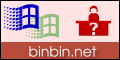 |
 |
| 視窗專欄>>Windows | |
|
|
|
| © 2001 binbin.net All
Rights Reserved. 尊重作者,未取得同意,請勿以任何形式轉載 對本文有意見或問題,請寄至 binbin@pchome.com.tw |
||